
IOS Mail Kurulumu Nasıl Yapılır
– iPhone ana ekranında bulunan Ayarlar kısmına girelim.
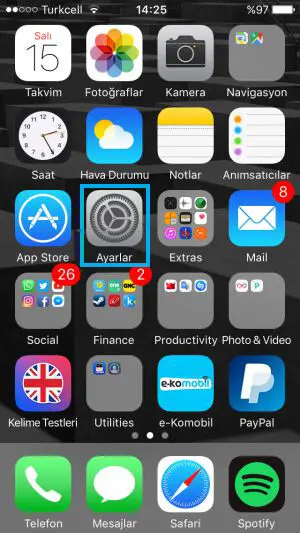
– Ayarlar içinde bulunan Mail düğmesine tıklayın.

– Hesap Ekle düğmesine tıklayalım.
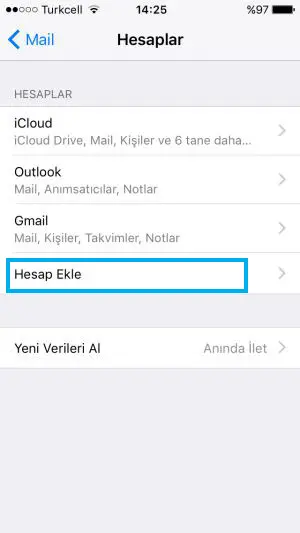
– En altta bulunan Diğer seçeneğine tıklayalım.
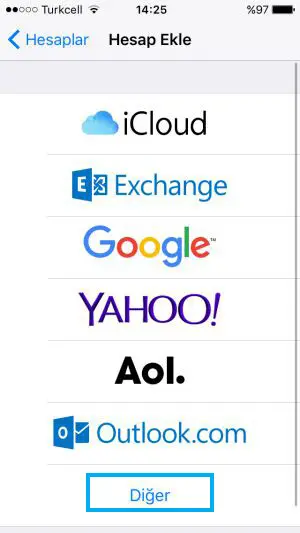
– Mail Hesabı Ekle düğmesine tıklayalım.

– Adınızı, email adresinizi, parolanızı ve açıklama kısmını örnekteki gibi KENDİ BİLGİLERİNİZLE doldurun ve “Sonraki” düğmesine dokunun. (Önemli olan e-mail adres ve parola kısmıdır.Açıklama kısmı posta kutunuzu daha iyi ayırt edebilmek için sadece bir isimdir.)
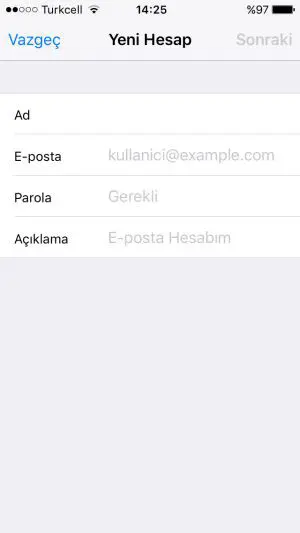
– Gelen pencerede “IMAP” düğmesini seçin ve şu şekilde doldurun. (Bilgileri bilmiyor iseniz bizimle iletişime geçebilirsiniz.)

Ad: Adınızı yazın
E-posta adresiniz: eposta adresinizin tamamını yazın.
Açıklama: boş bırakabilirsiniz.
Gelen Posta sunucusu
Sunucu Adı: mail.alanadaniz.com şeklinde yazın
Kullanıcı adı: email adresinizin tamanını yazın
Parola: parolanızı küçük büyük harflere dikkat ederek yazın
Gelen Posta Sunucusu
Sunucu Adı: mail.alanadaniz.com şeklinde yazın
Kullanıcı adı: email adresinizin tamanını yazın
Parola: parolanızı küçük büyük harflere dikkat ederek yazın
Tüm bilgileri eksiksiz doldurduktan sonra Sonraki düğmesine ve sonra da Kaydet düğmesine basın.
Not: İsterseniz POP seçeneğini de seçebilirsiniz. İletileriniz telefonunuza iner. Bu durum, postalarınızın telefonunuzda daha fazla yer tutmasına neden olur.
– SSL Kullanarak Bağlanamıyor ibaresi ekranda görüntülenir ise Evet diyoruz.
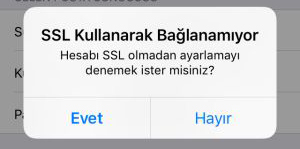
– Bu ekranda ise mail hesabımız başarıyla eklendi ancak nelerin eşitleneceğini seçmemiz isteniyor örnek olarak sadece mail seçili siz notlarımda gelsin isterseniz ikisinide seçebilirsiniz. İşlemi Kaydet diyerek bitiriyoruz.

Ana ekrana geri dönüp Mail uygulamamızı açtığımızda gelen iletileriniz görüyor olacaksınız.
